Amazon Prime Music 提供海量音樂選擇,數百萬首歌曲可供點播。 但是,如果您想離線使用音樂或在無法訪問 Internet 的設備上播放音樂,則需要先將其下載到您的 PC。
的過程 將亞馬遜 Prime 音樂下載到 PC 乍一看似乎令人望而生畏,但使用正確的工具和一點專業知識,這是一個簡單的過程。 在本文中,我們將向您介紹將 Amazon Prime 音樂下載到您的 PC 所需了解的一切,包括選擇正確的軟件、配置您的設置以及解決常見問題。 無論您是經驗豐富的音樂愛好者還是數字下載世界的新手,我們的指南都能為您提供入門所需的一切。
內容指南 第 1 部分:了解 Amazon Prime 音樂下載第 2 部分:將 Amazon Prime 音樂下載到 PC 的官方方式第 3 部分:解決下載過程中的常見問題第 4 部分:將 Amazon Prime 音樂下載到 PC 的最佳方式結論
第 1 部分:了解 Amazon Prime 音樂下載
在訪問 Amazon Prime Music 上的音樂時,有兩種選擇:流式傳輸和下載。
流媒體是指直接從亞馬遜服務器收聽音樂而無需實際將音樂文件下載到您的設備的過程。 這意味著只要您擁有穩定的互聯網連接,就可以訪問 Amazon Prime Music 歌曲和專輯的整個目錄。
另一方面,選擇將 Amazon Prime 音樂下載到 PC 意味著您實際上是在將音樂文件的副本保存到您的設備。 下載後,您可以離線收聽音樂,無需互聯網連接。 如果您想在旅途中、上下班途中或在互聯網連接不穩定的地區聆聽您最喜愛的歌曲,這將特別有用。
Amazon Prime Music 提供兩種類型的下載:標準質量和高質量。 標準質量的下載文件通常較小,佔用的設備空間也較少,但音頻質量較低。 高質量下載的文件更大,但提供更高的音頻質量和更好的聆聽體驗。
值得注意的是,Amazon Prime Music 只允許用戶下載音樂以在應用內離線收聽。 如果不使用第三方軟件或應用程序,您無法將音樂文件直接從 Amazon Prime Music 下載到您的 PC。 但是,在應用程序中下載後,您可以 將亞馬遜音樂文件保存到您的電腦 用於永久存儲。
第 2 部分:將 Amazon Prime 音樂下載到 PC 的官方方式
使用官方方法將 Amazon Prime Music 下載到 PC 時,還需要注意一些其他事項:
- 只有某些歌曲和專輯可供下載:並非 Amazon Prime Music 上的所有歌曲和專輯都可供下載。 某些藝術家或唱片公司可能會選擇限制其內容的下載,因此請務必檢查您要下載的專輯或歌曲是否可以離線收聽。
- 下載限制:Amazon Prime Music 對每個帳戶可以下載的歌曲數量設置了限制。 此限制因您所在的位置和您擁有的 Amazon Prime 訂閱類型而異。 在大多數情況下,限制為每個帳戶大約 100 首歌曲。
- 離線收聽限制:如果您取消您的 Amazon Prime 訂閱或您的訂閱到期,您將無法再訪問您下載的離線收聽歌曲。 此外,如果您在設備上退出 Amazon Music 應用程序,您也可能無法訪問已下載的歌曲。
- DRM保護:使用官方方法下載的歌曲受DRM(數字版權管理)保護,這意味著它們不能未經授權複製或傳輸到其他設備或媒體播放器。 如果您想將歌曲傳輸到另一台設備或媒體播放器,您可能需要使用第三方工具來移除 DRM 保護。
以下是使用官方方法將 Amazon Prime Music 下載到 PC 的步驟:
- 在您的 Windows PC 上下載並安裝 Amazon Music 應用程序。 您可以在亞馬遜網站上找到下載鏈接。
- 安裝該應用程序後,登錄您的亞馬遜帳戶並導航至“我的音樂 “ 部分。
- 找到您要下載的專輯或播放列表,然後單擊“免費下載 ”按鈕位於其旁邊。
- 如果要下載特定歌曲,請單擊 三個點 位於每首歌曲旁邊並選擇“免費下載 “。
- 默認情況下,歌曲將以標準質量下載。 如果您想下載高質量的歌曲,請轉到“設定 ”在亞馬遜音樂應用程序中選擇“下載品質 ”。 從那裡,選擇“高品質 “然後點擊”保存更改 “。
- 歌曲將開始下載到您的 Windows PC。 您可以通過單擊“下載 ”選項卡在亞馬遜音樂應用程序中。
- 下載完成後,這些歌曲將可以在亞馬遜音樂應用程序中離線收聽。
- 要將下載的歌曲傳輸到您的 PC 以永久存儲,請轉到保存歌曲的文件夾(默認情況下,這將在“亞馬遜音樂 Windows 中的“文件夾”音樂 ” 目錄)並將文件複製到您在 PC 上選擇的位置。
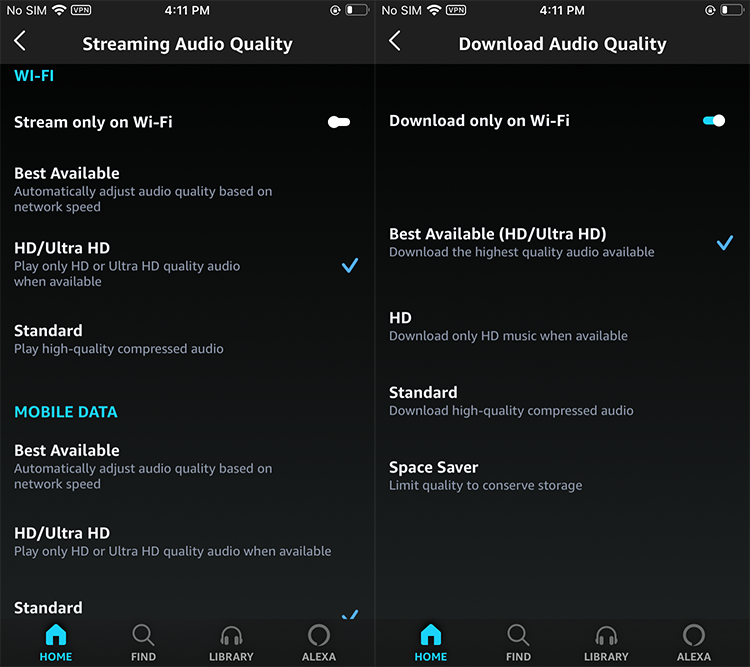
需要注意的是,使用官方方法下載的歌曲只能在亞馬遜音樂應用程序或支持亞馬遜音樂的設備上播放。 如果您想將歌曲傳輸到不同的設備或媒體播放器,您可能需要轉換文件格式或使用不同的下載方法。
第 3 部分:解決下載過程中的常見問題
以下是用戶在選擇將 Amazon Prime 音樂下載到 PC 時可能會遇到的一些常見問題,以及一些解決方案:
- 下載速度慢:如果您的下載速度低於預期,請檢查您的互聯網連接並確保其穩定。 您可能還想嘗試暫停並重新開始下載,或者嘗試在互聯網流量較低的一天中的其他時間下載。
- 歌曲未下載:如果您嘗試下載的歌曲未下載,請檢查您的互聯網連接並確保您的設備上有足夠的存儲空間。 您也可以嘗試註銷您的亞馬遜賬戶並重新登錄,或者嘗試重新啟動亞馬遜音樂應用程序。
- 歌曲無法播放:如果您下載了歌曲但無法播放,請確保文件格式正確且未損壞。 您也可以嘗試在不同的媒體播放器或不同的設備上播放歌曲。
- 應用程序崩潰或死機:如果亞馬遜音樂應用程序在下載過程中崩潰或死機,請嘗試重新啟動該應用程序或您的設備。 您也可以嘗試卸載並重新安裝該應用程序,看看是否可以解決問題。
- DRM 相關問題:如果由於 DRM 限製而無法播放或將下載的歌曲傳輸到另一台設備或媒體播放器,您可能需要使用第三方工具來移除 DRM 保護。
在對軟件相關問題進行故障排除時,請務必確保您安裝了最新版本的亞馬遜音樂應用程序。 您還可以嘗試清除應用的緩存和數據,或將應用重置為默認設置。 如果這些解決方案均無效,您可能需要聯繫亞馬遜客戶支持以獲得進一步幫助。
第 4 部分:將 Amazon Prime 音樂下載到 PC 的最佳方式
您可以使用的最好的第三方工具 將亞馬遜 Prime 音樂下載到 PC 是 iOS-Unlocker 推出的亞馬遜音樂解鎖器。 所以這意味著你學會瞭如何使用這個iOS解鎖工具,並且你以某種方式知道如何使用第一個。 這是一種從亞馬遜獲取您最喜愛的曲目並擁有您想要的音樂曲目的實際文件副本的奇妙方式。
亞馬遜音樂解鎖器 如果您出於個人原因需要從 Amazon Music 下載歌曲,應該是您的首選。 它使來自世界各地的消費者能夠作為經過認證、經驗豐富的音樂轉換器在本地端獲取他們的亞馬遜音樂。
因為它可以將來自 Amazon Music 的歌曲轉換為比 MP3、M4A、WAV 和 FLAC 更多的格式,Amazon Music Unlocker 被公認為音樂轉換器。 您可以藉助 Amazon Music Unlocker 在任何兼容的媒體播放器或設備上播放這些轉換後的音頻。 Amazon Music 曲目的原始音頻質量在轉換過程中保持最佳聆聽體驗,並且最初鎖定格式的 DRM 加密被消除。
以下是如何使用此亞馬遜音樂解鎖工具:
步驟#1:在計算機上下載並安裝該工具後,啟動 Amazon Music Unlocker。
第二步:點擊“打開亞馬遜網絡播放器 " 在 Amazon Music Unlocker 的主屏幕上。
第 3 步:要使用 Amazon Music Unlocker 登錄您的 Amazon 帳戶,請單擊“登入 ”在亞馬遜在線播放器的右上角。

第 4 步:打開播放列表並顯示藍色“添加 " 按鈕,該播放列表中的所有音樂都會添加到列表中。將播放列表名稱拖到藍色符號作為替代。如果您只想將曲目標題拖到藍色 ADD 符號,即可將其添加到列表中選擇那個。
步驟 #5:選擇您想要的輸出格式,例如 MP3、M4A、WAV 或 後手. 也可以選擇輸出文件夾。
第二步:點擊“轉 “或”全部轉換 " 在選擇特定曲目後開始該過程。

人們也讀 如何從亞馬遜音樂設置鈴聲:終極指南 釋放靈活性:將 Amazon Prime 音樂轉換為 MP3
結論
總之,選擇 將亞馬遜 Prime 音樂下載到 PC 是離線欣賞您喜愛的歌曲和專輯的好方法。 無論您是在旅行還是不想依賴互聯網連接,都可以從 亞馬遜Prime音樂 可以為您提供所需的靈活性和便利性。
使用亞馬遜提供的官方方法,您可以輕鬆地將曲目和專輯下載到您的 Windows PC 上,隨時隨地欣賞。
如果您在下載過程中遇到任何問題,請務必對問題進行故障排除,以確保您可以毫無問題地下載和欣賞音樂。 通過使用 Amazon Music Unlocker,您還可以輕鬆繞過從 Amazon Prime Music 下載曲目時遇到的問題。
Amazon Music Unlocker 是一個神奇的工具,可以幫助您 將您喜愛的 Amazon 曲目下載為 MP3 以及其他支持的格式。 您今天就可以在其官方網站上獲取該工具。 我們建議您嘗試一下 Amazon Music Unlocker!
羅西(Rosie)撰寫
上次更新時間:2023-05-09